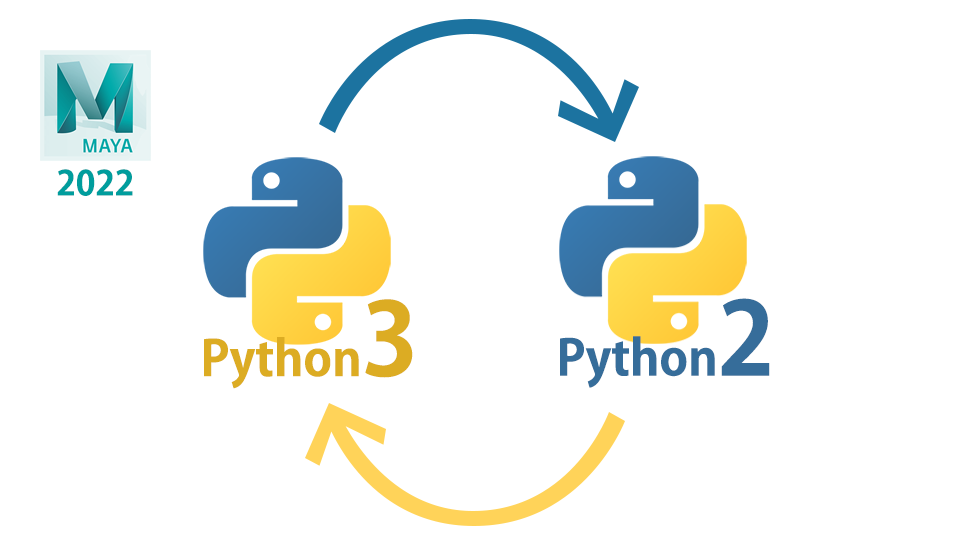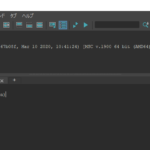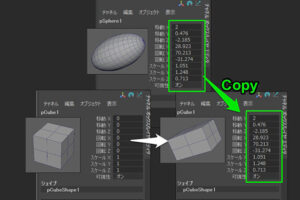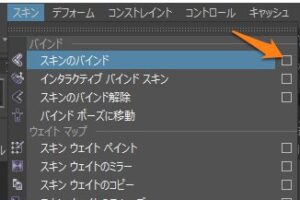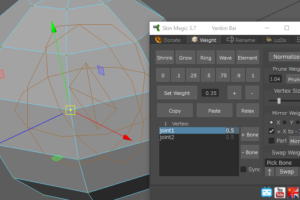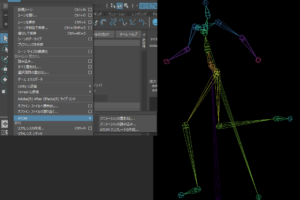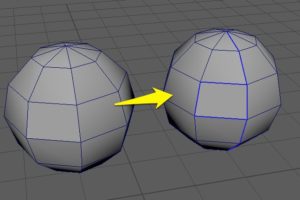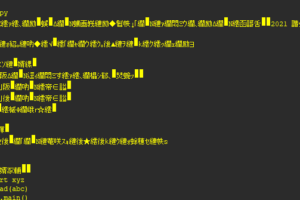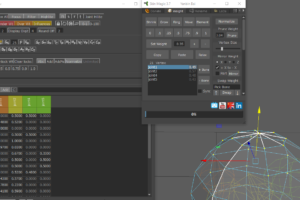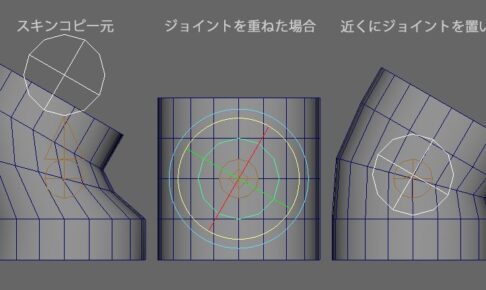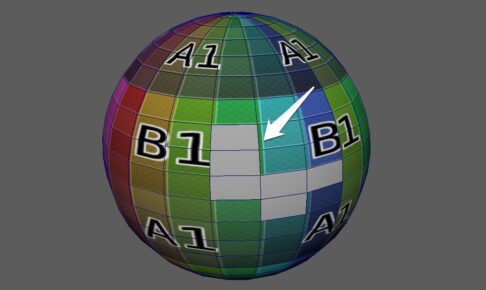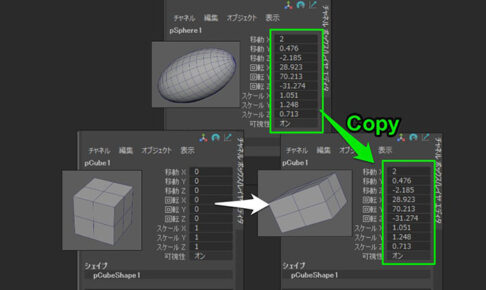Maya2022はPython3に対応しました。
しかし、Python2で作られたツールが使えないなど、移行期ならではの悩みが発生します。
ここでは、Pythonの切り替え方法を紹介します。
Python2,3を切り替える方法がある
Maya側は共済措置を用意してくれています。
それが、Pythonのモード切替機能です。
Maya2022は、Python2 と Python3 両方に対応しています。
1つのMaya内で、両方を同時に使用はできないようです。
Python2 / Python3 どちらかのモードに切り替えて、Mayaを起動する必要があります。
デフォルト設定では、Python3モードでMaya2022は起動します。
設定を切り替えることで、Python2モードに切り替えられます。
Pythonモード切替方法を 3つご紹介します。
Pythonバージョン確認方法
切り替え方法の前に、Mayaの Pythonバージョンを確認する方法をご紹介します。
切り替え作業後、うまくいったかの確認に利用してください。
1.Mayaのスクリプトエディタを開く
ウィンドウ>一般エディタ>スクリプトエディタ
2.Pythonタブを用意する

3.コマンドを実行
以下のコードを使ってください。
Python2 / Python3 どちらの環境でも使えるコードです。
import sys
print(sys.version)
4.結果を確認する
実行結果が ”3.7.7″ といった表記なら、Python3 環境です。

実行結果が ”2.7.11″ といった表記なら、Python2 環境です。

切り替え方法は3つ
Pythonモードの切り替え方法は、以下3つの内どれか1つを使えば良いです。
方法1:コマンドプロンプトから起動する
1コマンドプロンプトを開く
Windowsのツール検索で出てきます。
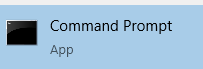
2以下のコマンドを実行
"C:\Program Files\Autodesk\Maya2022\bin\maya.exe" -pythonver 2” “内は、デフォルト設定でのMayaフォルダの場所を示しています。
Mayaフォルダの場所をカスタムしている場合は、そちらに合わせて下さい。
実行後、Mayaが開きます。
3Pythonバージョンを確認する
ページ上記の方法で確認できます。
方法2:バッチを用意する
1メモ帳を開く
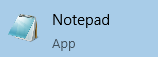
2以下の内容を記載する。
"C:\Program Files\Autodesk\Maya2022\bin\maya.exe" -pythonver 2” “内は、デフォルト設定でのMayaフォルダの場所を示しています。
Mayaフォルダの場所をカスタムしている場合は、そちらに合わせて下さい。
数値を 3 にすれば、python3モードのバッチにできます。
3デスクトップ等、分かりやすい場所に保存。
4.txtを.batに拡張子を書き換える
「名前を変更」から、.txt → .bat と、拡張子の部分を変えればOKです。
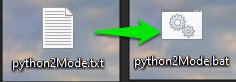
注意文が出ますが Yesで大丈夫です。

▲画像は英語表記の場合です。
「拡張子を変えると使えないデータになるかもしれません。変更しますか?」
といった内容です。
5できたバッチファイルをダブルクリックすると、Python2モードのMayaが開く。
ページ上記の方法でバージョン確認ができます。
方法3:環境変数を設定する
1Windowsボタンから「システム変数」と検索
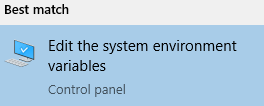
コントロールパネルが開きます。
2環境変数( Environment Variables )をクリック

3ユーザー環境変数( User variables for ユーザー名 )の「新規」をクリック
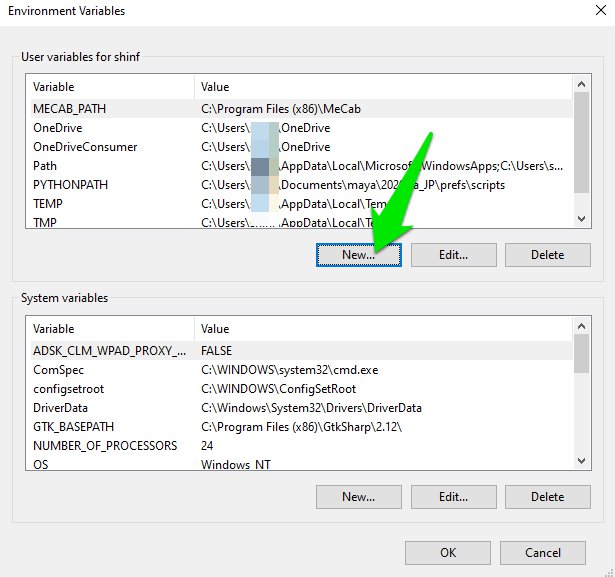
4以下のように入力し、「OK」
変数名:MAYA_PYTHON_VERSION
変数値:2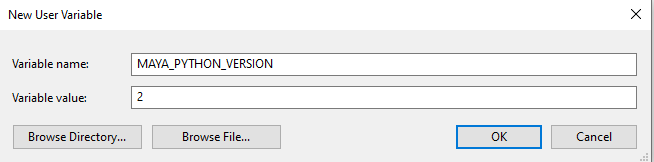
5パソコンを再起動し、Mayaを起動。
6Pythonバージョンを確認する。
ページ上記の方法でバージョン確認ができます。
各方法の利点と欠点
コマンドプロンプトから起動する。
利点:必要な時だけ使える。
欠点:コマンドを都度開くのが手間。
バッチで起動する。
利点:必要な時だけすぐに使える。
欠点:バッチファイルをどこかに置いておく必要がある。
環境変数を設定する。
利点:デフォルトがPython2モードになる。
欠点:デフォルトがそのモードになってしまう。
オススメはバッチ起動方式です。
必要な時だけ、用意しておいたバッチを使えばいいので便利です。
Python2をメインで使いたい場合は、
「環境変数設定を2+バッチでPython3起動」の合わせ技が良いでしょう。
利用ノウハウ
Python3がデフォルト設定
何も設定していない場合、Maya2022は Python3モード で開きます。
Python2にしたい時だけバッチで開く、といった使い方が良いでしょう。
Python2をデフォルトにしたい場合は、環境変数の設定をすると良いでしょう。
同時に2つのモードを開ける
Pythonモードが違うMaya2022を、2つ同時に開くことは可能です。
両者の見ために違いはないので、注意が必要です。
保存しても大丈夫
Python2モードで保存したMayaファイルは、Python3モードでも開けます。
2つのモードを行き来して作業しても、Mayaファイルに問題はないようです。
※注意※
今のところ私は問題に出会っていません。
が、実は何か問題がある可能性はあります。